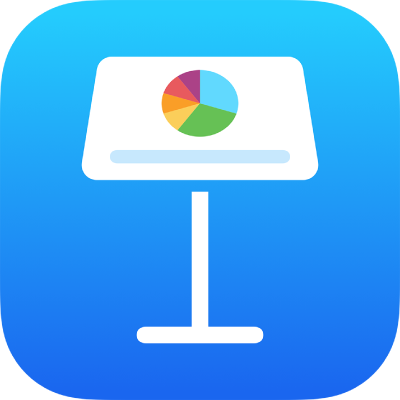
Evitar l’edició involuntària al Keynote de l’iPad
Per evitar moure objectes o fer aparèixer el teclat sense voler mentre mires, et desplaces o interactues amb text i objectes, pots fer servir la visualització de lectura. La visualització de lectura minimitza els controls al mínim que necessites per veure el contingut i fer tasques bàsiques. Pots canviar ràpidament a la visualització d’edició per fer canvis i, tot seguit tornar a la de lectura.
Quan envies una presentació del Keynote a una altra persona o algú t’envia una presentació a tu, s’obre en la visualització de lectura a l’iPhone i a l’iPad. Quan tornes a obrir un presentació, s’obre tal com la vas deixar, en visualització de lectura o d’edició.
Si prefereixes que les presentacions sempre s’obrin en la visualització d’edició, pots canviar aquest paràmetre.
Fes una de les accions següents per canviar entre la visualització de lectura i la d’edició.
Canviar a la visualització d’edició: toca
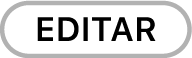 a la part superior de la pantalla.
a la part superior de la pantalla.Canviar a la vista d’edició amb el text seleccionat: al menú que apareix, toca Editar.
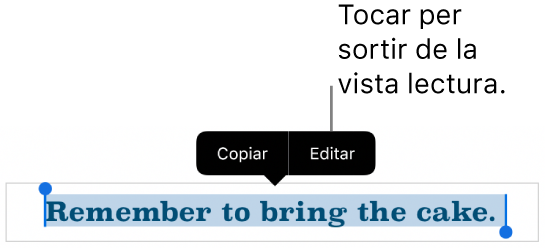
Canviar a la visualització d’edició amb una imatge o cel·la de taula seleccionada: mantén premuda la imatge o la cel·la i, tot seguit, toca Editar al menú que apareix.
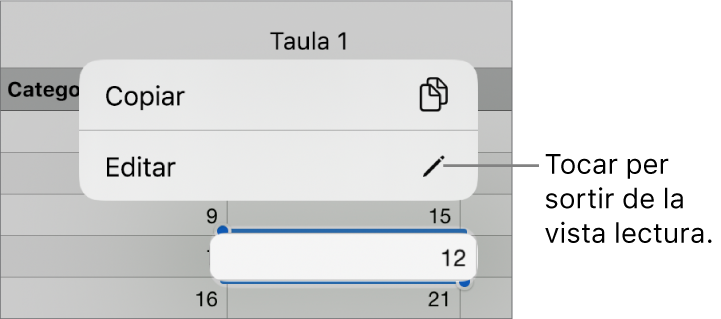
Canviar de la visualització d’edició a la de lectura: toca
 a l’angle superior dret de la pantalla. En algunes vistes, com la d’alguns models d’iPad amb la pantalla dividida, toca
a l’angle superior dret de la pantalla. En algunes vistes, com la d’alguns models d’iPad amb la pantalla dividida, toca  a la part superior de la pantalla i, tot seguit, toca “Aturar l’edició”.
a la part superior de la pantalla i, tot seguit, toca “Aturar l’edició”.Configurar que les presentacions que reps sempre s’obrin en la visualització d’edició: toca
 , toca Configuració i, després, activa “Obrir en la vista d’edició”. Si més tard canvies una presentació a la visualització de lectura, la pròxima vegada que l’obris s’obrirà en la visualització de lectura.
, toca Configuració i, després, activa “Obrir en la vista d’edició”. Si més tard canvies una presentació a la visualització de lectura, la pròxima vegada que l’obris s’obrirà en la visualització de lectura.
A la visualització de lectura, pots llegir (però no editar) les notes de la presentació i fer servir un comandament a distància si has activat aquesta opció de la presentació.